iPadでアプリをスムーズにアップデートするための注目すべきアプローチ
 更新者 リサ・オウ / 25年2024月09日30:XNUMX
更新者 リサ・オウ / 25年2024月09日30:XNUMXiPad でアプリを更新するにはどうすればよいですか?人気のソーシャル メディア アプリに新機能が追加され、友人たちがそれについて話し合っています。しかし、私はまだiOSを使い始めたばかりで方法がわからないため、アプリをまだ更新していないため、追いつくことができません。したがって、誰かが私に手を貸して、アプリを更新するための正しい手順を提供してくれることを願っています。私は非常に感謝されます。ありがとう!
テクノロジーが日々発展するにつれて、デバイス上のアプリも改良され、新機能、セキュリティ、修正などが提供されます。したがって、各アプリの進化を楽しむためには、それらを更新することが不可欠です。ただし、iPad でアプリをまだ更新していない場合、特に新規ユーザーの場合は十分に理解できます。この記事の内容はあなたにとって有益です。
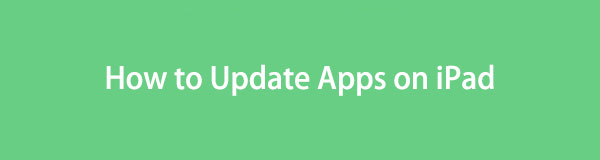
以下の部分をスキャンすると、iPad 上のアプリを更新するための確立された方法がわかります。手動更新と自動更新の両方のガイドラインが提供されているため、必要な手順を選択するだけで、更新が確実に成功します。また、後半では困ったときに役立つ修復ツールも紹介します。

ガイド一覧
パート 1. App Store で iPad のアプリを手動で更新する方法
App Store で iPad アプリを手動で更新するのが、デフォルトのアップグレード方法です。個別に更新できます。したがって、すべてが自動的に更新される場合とは異なり、必要なアプリのみを選択できます。一方、このプロセスには安定したインターネットが必要であり、進行中にインターネットが不安定にならないようにする必要があります。該当する場合、アプリに影響が生じ、アップデートが正常にインストールされず、使用時に不具合が生じる可能性があります。
以下の安全な手順に従って、App Store で iPad 上のアプリを手動で更新する方法をマスターしてください。
ステップ 1見つける iPad のホーム画面にある アイコンを選択し、タップしてアプリを開きます。その後、画面の右上にある写真またはプロフィールアイコンを選択します。
ステップ 2オプションが表示されたら、下のセクションまでスクロールして、更新が保留されているアプリを表示します。クリックしてもいいです すべて更新 上部にありますが、個別に実行したい場合は、 アップデイト 各アプリの横にあるタブをクリックして、選択したアプリを個別にアップグレードします。
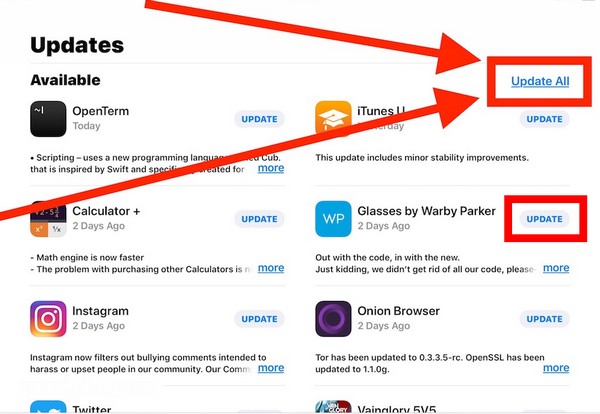
アプリが更新されると、新機能以外にも多くの利点が提供されます。前述したように、セキュリティが含まれているため、アプリ上のデータの保護が強化されます。それとは別に、バグや不具合が修正され、安定性とパフォーマンスが向上します。
FoneLabはiPhone / iPad / iPodをDFUモード、リカバリーモード、Appleロゴ、ヘッドフォンモードなどからデータを失わずに通常の状態に修正することを可能にします。
- 無効化されたiOSシステムの問題を修正します。
- データを損失することなく、無効なiOSデバイスからデータを抽出します。
- 安全で使いやすいです。
パート 2. iPad の設定でアプリを自動的に更新する方法
一方、自動アップデートも利用できます。この戦略は、忙しくて毎回更新を実行する時間がない場合に非常に役立ちます。この機能を有効にするだけで、iPad が WiFi に接続されている限り、利用可能なアプリは自動的に更新されます。ただし、前の部分の自動更新とは異なり、何を更新するかを個別に選択することはできません。頻繁に使用しないアプリも含め、すべてのアプリがアップグレードされ、iPad のストレージのスペースがより多く消費されます。
以下の簡単なガイドに従って、iPad のアプリを設定で自動的に更新する方法を決定してください。
ステップ 1表示する 設定 iPad のホーム画面でアプリのアイコンをタップしてインターフェースを開きます。次に、 中央セクション付近のオプションからタブをクリックします。
ステップ 2その後、に進みます 自動ダウンロード 次の画面のセクションを参照してください。次に、「アプリの更新」オプションに対応するスライダーをタップして、iPad 上のアプリの自動更新を有効にします。
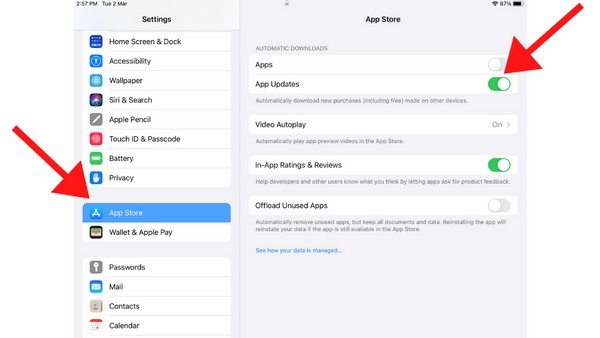
iPadアプリのアップデートは成功することが多いですが、原因不明の不具合が発生する場合もあります。おそらくそのうちの1つがアップデートできなくなったり、突然故障したりする可能性があります。その場合は、次の部分に進んでください。
パート 3. iTunes を通じて iPad 上のアプリを更新する方法
iPad をコンピュータに接続している場合は、iTunes を通じて iPad アプリを更新することもできます。デバイスのアイコンがプログラムのインターフェイスに表示されます。 iPad アプリは、それにアクセスすることで簡単に更新できます。ただし、このプロセスは古い iTunes バージョンでのみ機能します。
ステップ 1iPad を iTunes プログラムにリンクした後、上部の領域でそのアイコンを選択し、 アプリ 次の画面で。
ステップ 2iPad アプリが表示されたら、 利用可能なアップデート 右下のオプションを選択して、iTunes 経由でアプリを更新します。
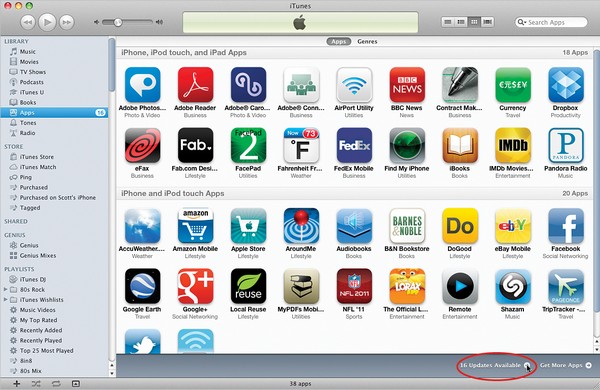
パート 4. iPad でアプリを更新できない場合は、最適な修復ツールを試してください
アップデート前、アップデート中、アップデート後にアプリがクラッシュしたり、遅れたり、誤動作したりしたことはありますか?それとも、デバイスがアップデートをまったく処理できないのでしょうか? iPad でそのような不幸な状況に直面した場合でも、安心して頼ってください。 FoneLab iOSシステムの回復。このツールは、iOS および iPadOS のさまざまな問題を処理するよく知られた修復ツールです。したがって、デバイス上のアプリの更新に問題がある場合に実行できるプラットフォームです。
FoneLabはiPhone / iPad / iPodをDFUモード、リカバリーモード、Appleロゴ、ヘッドフォンモードなどからデータを失わずに通常の状態に修正することを可能にします。
- 無効化されたiOSシステムの問題を修正します。
- データを損失することなく、無効なiOSデバイスからデータを抽出します。
- 安全で使いやすいです。
さまざまな要因、特にシステムの問題により、iPad でアプリを更新するときに複雑な問題が発生する可能性があります。とにかく、FoneLab iOS System Recovery を信頼して問題をスムーズに修復できます。このツールの機能とプロセスはユーザーフレンドリーであり、初心者でも簡単に修正できるため、インターフェイスを操作するのに高度な知識は必要ありません。さらに、iOS デバイスなどのより多くの問題を修復できます 無効な画面でスタックする、サービスがありません、など。
デバイス上でアプリを更新できない場合に問題を修復するパターンとして、以下の適切な手順を理解してください。
ステップ 1の助けを借りて、FoneLab iOS System Recovery のファイルのコピーを取得します。 無料ダウンロード 公式ウェブサイトのタブ。 Windows アイコンのボタンを直接クリックすることもできますが、 Mac版へ まず、コンピューターが macOS を実行している場合。保存したら、プログラムのインストールを開始し、 開始 修復ツールを実行することが表示されたら、オプションを選択します。
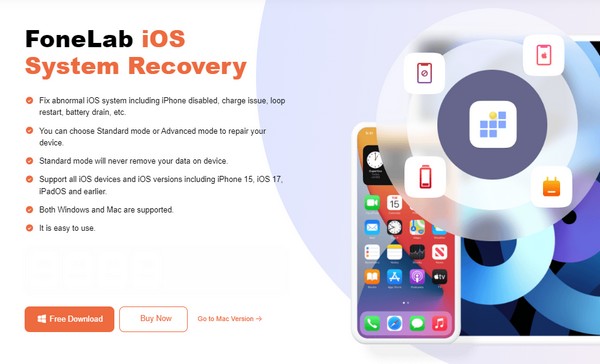
ステップ 2刻む iOSシステム復旧 プログラムの初期インターフェイスがデスクトップにポップアップ表示されるときに、この機能が表示されます。の 開始 すると、次の画面の下部に ボタンが表示されますので、クリックすると修復モードが表示されます。お選びいただけます 高機能 or スタンダード 修復モードから適宜選択し、その後、 確認します 先に進むために。
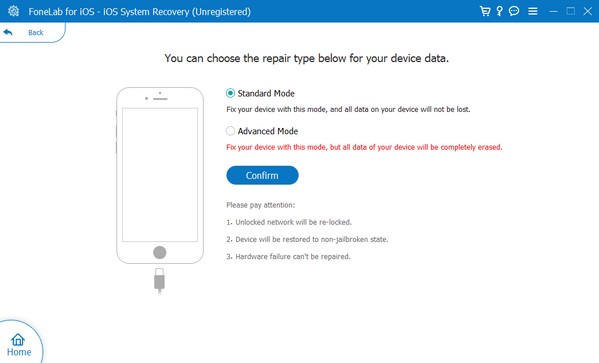
ステップ 3画面上の指示に従って次のことを行います iPadリカバリモード 次に表示されます。したがって、上部のオプションでお使いの iPad モデルをクリックして、適切な手順に従ってください。その後、必要なファームウェア パッケージがダウンロードされ、iPad が現在直面している根本的な問題の解決に役立ちます。完了したら、アプリを再度更新してみてください。
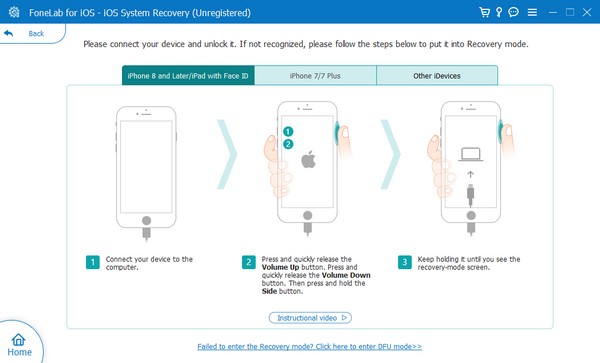
FoneLabはiPhone / iPad / iPodをDFUモード、リカバリーモード、Appleロゴ、ヘッドフォンモードなどからデータを失わずに通常の状態に修正することを可能にします。
- 無効化されたiOSシステムの問題を修正します。
- データを損失することなく、無効なiOSデバイスからデータを抽出します。
- 安全で使いやすいです。
パート 5. iPad でアプリを更新する方法に関する FAQ
iPad でアプリが更新されないのはなぜですか?
不安定なインターネット接続は、iPad アプリの更新を妨げる主な問題です。更新プロセスはインターネットに大きく依存しているため、接続が遅い場合はアプリの更新が失敗する可能性があることに注意してください。ネットワークをオフにしてから、再度オンにして問題を解決してください。または iPadのネットワーク設定をリセットする これをする。それ以外に、考えられるもう 1 つの理由は認証の問題です。おそらく、App Store があなたの身元を確認するのに苦労しています。
iPad で新しいアプリを入手するにはどうすればよいですか?
App Store にアクセスし、初期画面でアプリを参照します。インストールしたいものが見つかった場合は、それをタップして、 入手 ボタン。その間に、 サーチ インストールしたい特定のアプリがある場合は、下部のタブをクリックします。次に、テキスト フィールドに名前を入力して検索します。
iPad でアプリを更新するのは、特にこのようなガイドがあると非常に便利です。ただし、デバイスに問題が発生した場合、それはそれほど簡単ではありません。したがって、お勧めします FoneLab iOSシステムの回復 後でそのようなシナリオが iPad で発生した場合。
FoneLabはiPhone / iPad / iPodをDFUモード、リカバリーモード、Appleロゴ、ヘッドフォンモードなどからデータを失わずに通常の状態に修正することを可能にします。
- 無効化されたiOSシステムの問題を修正します。
- データを損失することなく、無効なiOSデバイスからデータを抽出します。
- 安全で使いやすいです。
